眾所周知,我們應該定期備份檔案。但事實是絕大多數人都不習慣或不喜歡這樣做。
PC用戶知道Windows 10不提供內置實用程式來復原或救援已刪除或丟失的檔案。用戶只能將已刪除的檔案從資源回收筒還原。如果您已永久刪除檔案,他們就不知道怎麼做。因此,選擇正確的救援工具是一項艱鉅的任務。
微軟最近發布了一個名為Windows File Recovery的免費應用程式,以幫助Windows 10用戶救援已刪除的檔案。唯一的問題是它是一個命令的實用程式,這意味著您只能從命令提示字元處使用此工具,因為該應用程式沒有GUI。因此,如果想要清晰明了的救援檔案,並且避免操作大量命令出錯,還是建議使用專業的檔案救援軟體Bitwar Data Recovery救援檔案。本文講述了這兩種方法如何救援Windows 10上已刪除的檔案。
值得一提的是,要安裝和使用Windows File Recovery應用程式,您需要運行的是2004年版(2020年5月更新)或更高版本的Windows10。要進行檢查,請在「開始/任務欄」中鍵入winver.exe,然後點擊Enter鍵。
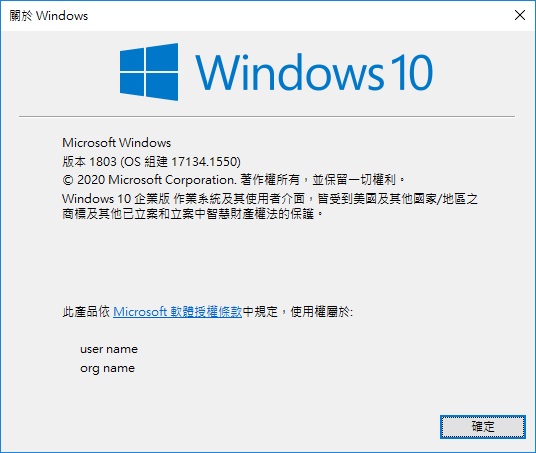
Windows File Recovery應用程式支持的檔案格式
可以使用Windows File Recovery救援PDF,JPEG,PNG,MP3,MP4,MPEG,MOV,3GP,ZIP,DOCX,PPTX,WMA和WMV等。
在Windows 10中安裝Windows File Recovery應用
步驟1:啟動商店應用。搜索Windows File Recovery並安裝該檔案。如前所述,Windows File Recovery實用程式只能通過命令提示符或PowerShell使用。
步驟2:裝應用程式後,在「開始/任務欄搜索」中鍵入Windows File Recovery,然後按Enter鍵。出現「用戶帳戶控制」對話框時,單擊「是」按鈕以在命令提示符下啟動Windows File Recovery工具。
執行以下命令以救援檔案(將source-drive替換為您要從中救援檔案的磁碟機。同樣,將目標磁碟機替換為您要在其中保存救援的檔案的目標磁碟機的路徑。):
winfr source-drive: destination-drive: [/switches]
該工具會自動在目標磁碟機上創建一個Recovery_ <日期和時間>檔案夾,並將救援的檔案保存在該檔案夾中。
步驟3:按Y鍵,讓工具掃描磁碟機。
步驟4:檢索到檔案後,單擊Y鍵查看救援的檔案。
以默認模式救援檔案
例如,要將名為IntoWindows.docx的檔案從C碟救援到E碟上的救援檔案夾:
winfr C: E: /n \Users\IW\Documents\IntoWindows.docx
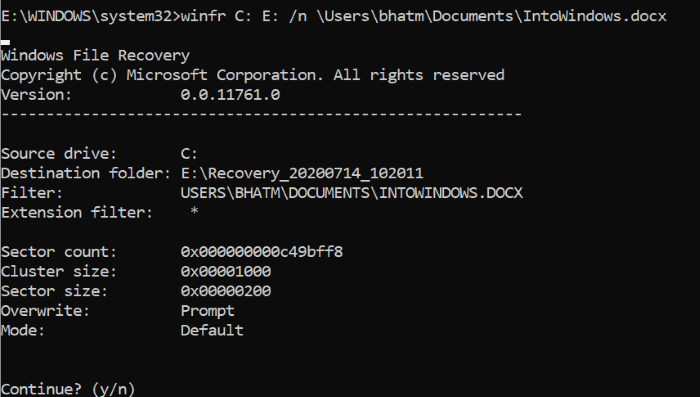
要將Documents檔案夾從C碟救援到E碟,請執行以下操作:
winfr C: E: /n \Users\IW\Documents
以段模式救援檔案
要從C碟救援PDF和DOCX檔案並將其保存到E碟,請執行以下操作:
winfr C: E: /r /n *.pdf /n *.docx
在簽名模式下救援檔案
例如,要從C碟救援JPEG和PNG檔案並將其保存到F碟上的救援檔案夾,請執行以下操作:
winfr C:F:/ x / y:JPEG,PNG
Windows檔案救援的替代方法
Windows File Recovery是一個不錯的工具。但是它沒有提供大多數用戶喜歡的GUI,一些對Windows系統了解不深的用戶也不知道該如何操作,甚至還能讓系統出錯。如果您也不想使用命令行工具,則有許多免費工具可供選擇。 Bitwar Data Recovery是流行的檔案救援軟體。
Bitwar Data Recovery
Bitwar Data Recovery是最快的資料恢復解決方案。可以在2分鐘內完成對檔案的救援,且圖形化界面也簡答易操作,即使不懂電腦的用戶都能很快上手使用。
步驟1:首先啟動軟體,選擇要救援檔案的分區或設備,然後單擊「下一步」。
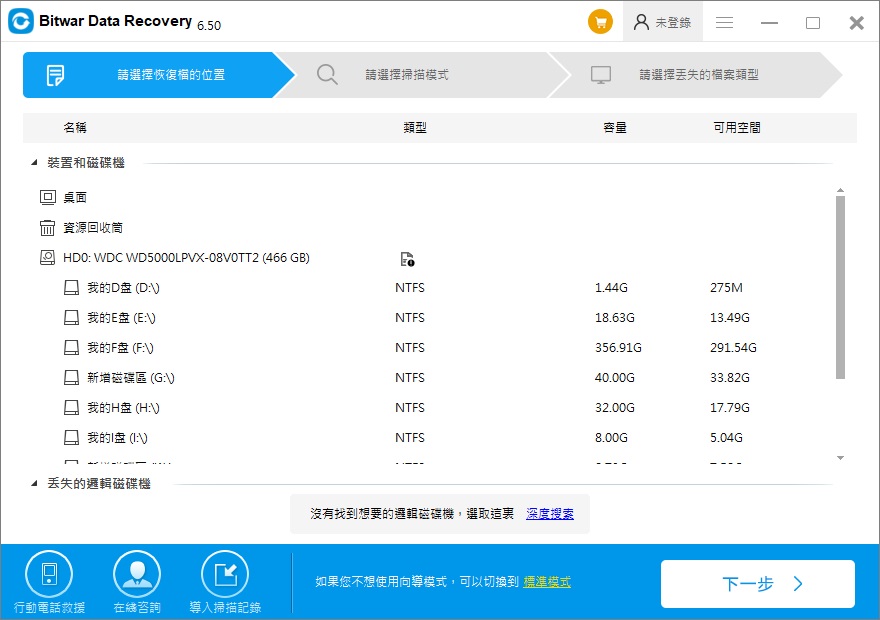
步驟2:選擇所需的掃描模式和檔案類型,然後單擊「掃描」。
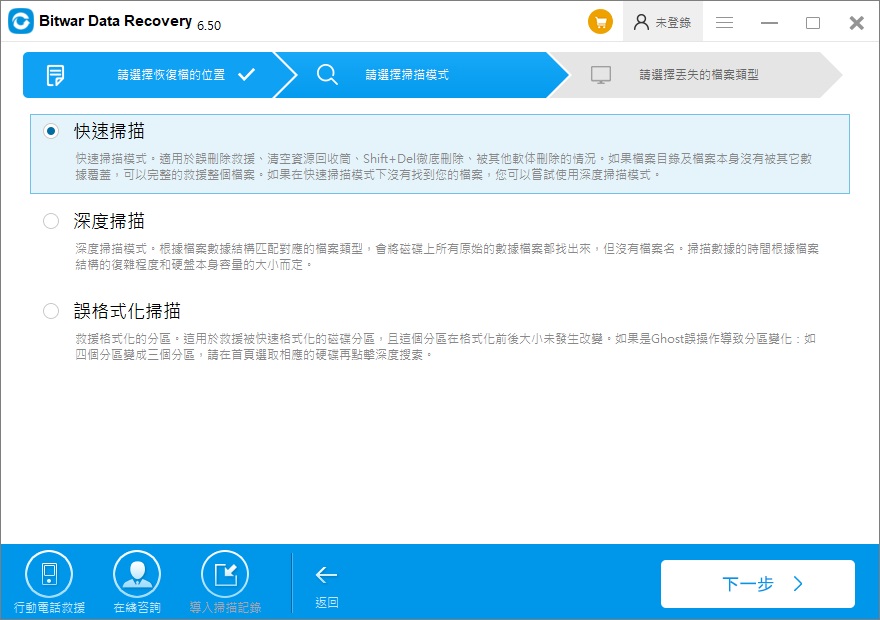
步驟3:所有被掃描到的丟失檔案都將在軟體被陸續列出。您可以找到您要救援的檔案預覽並「復原」它。
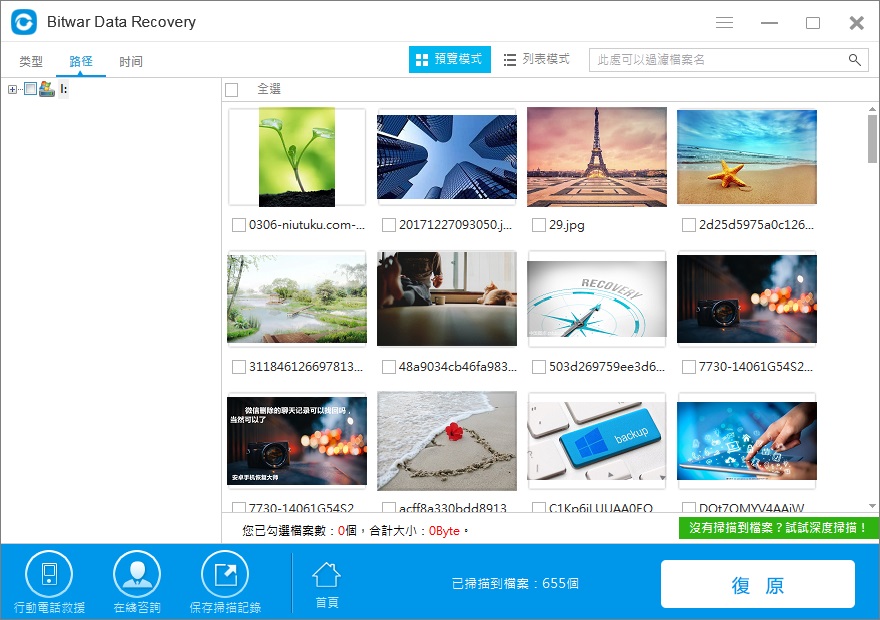
按照以上步驟,您已經可以成功的救回丟失的檔案。非常簡單。





